Persiapan Menggabungkan Local Disk D dan E
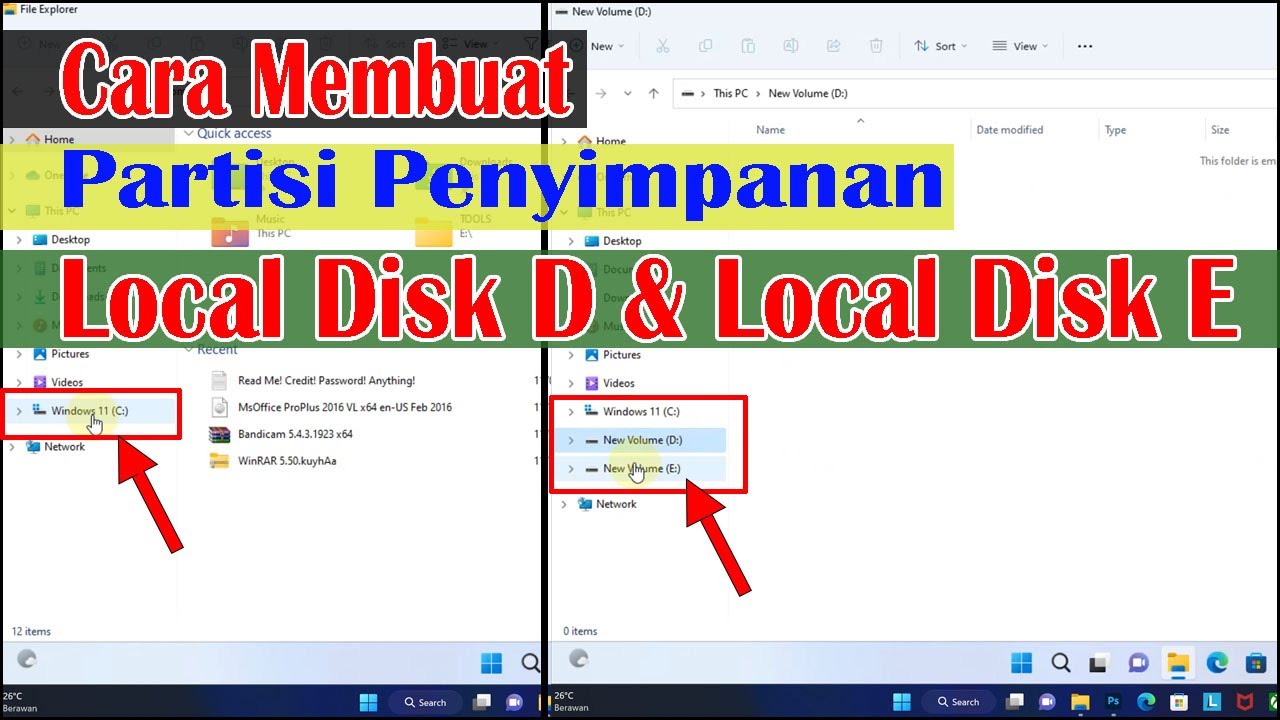
Menggabungkan local disk adalah proses menggabungkan dua atau lebih disk menjadi satu volume yang lebih besar. Proses ini dapat dilakukan untuk meningkatkan kapasitas penyimpanan atau mengoptimalkan kinerja sistem. Sebelum memulai proses penggabungan, ada beberapa persiapan penting yang perlu dilakukan.
Alat dan Software
- Manajemen Disk Windows (built-in pada Windows)
- EaseUS Partition Master (software pihak ketiga)
Tindakan Pencegahan dan Backup Data
Proses penggabungan disk dapat berpotensi menyebabkan kehilangan data. Oleh karena itu, sangat penting untuk melakukan tindakan pencegahan berikut:
- Buat backup lengkap dari semua data penting sebelum memulai proses penggabungan.
- Pastikan bahwa disk yang akan digabungkan tidak berisi data penting.
- Jika memungkinkan, gunakan software manajemen disk pihak ketiga yang menyediakan fitur pembatalan penggabungan jika terjadi kesalahan.
Metode Menggabungkan Local Disk D dan E
Menggabungkan local disk dapat menjadi solusi praktis untuk memperluas kapasitas penyimpanan atau mengoptimalkan manajemen data. Berikut adalah metode untuk menggabungkan local disk D dan E menggunakan Manajemen Disk Windows dan baris perintah.
Menggunakan Manajemen Disk Windows
- Buka Manajemen Disk dengan mengetik “diskmgmt.msc” pada kotak pencarian Windows.
- Klik kanan pada local disk D dan pilih “Hapus Volume”.
- Klik kanan pada local disk E dan pilih “Perpanjang Volume”.
- Ikuti wizard Perpanjang Volume dan alokasikan seluruh ruang yang tidak terisi dari disk D ke disk E.
Menggunakan Baris Perintah (Diskpart)
- Buka Command Prompt sebagai administrator.
- Ketik “diskpart” dan tekan Enter.
- Ketik “list volume” dan tekan Enter untuk menampilkan daftar semua volume.
- Ketik “select volume D” dan tekan Enter untuk memilih local disk D.
- Ketik “delete volume” dan tekan Enter untuk menghapus volume D.
- Ketik “select volume E” dan tekan Enter untuk memilih local disk E.
- Ketik “extend” dan tekan Enter untuk memperluas volume E dengan ruang yang tidak terisi dari disk D.
Tabel Perbandingan Metode
| Fitur | Manajemen Disk | Diskpart |
|---|---|---|
| Antarmuka | Grafis | Baris perintah |
| Kemudahan Penggunaan | Lebih mudah bagi pengguna pemula | Membutuhkan pengetahuan teknis |
| Kecepatan | Biasanya lebih cepat | Dapat bervariasi tergantung pada ukuran volume |
Pertimbangan Teknis
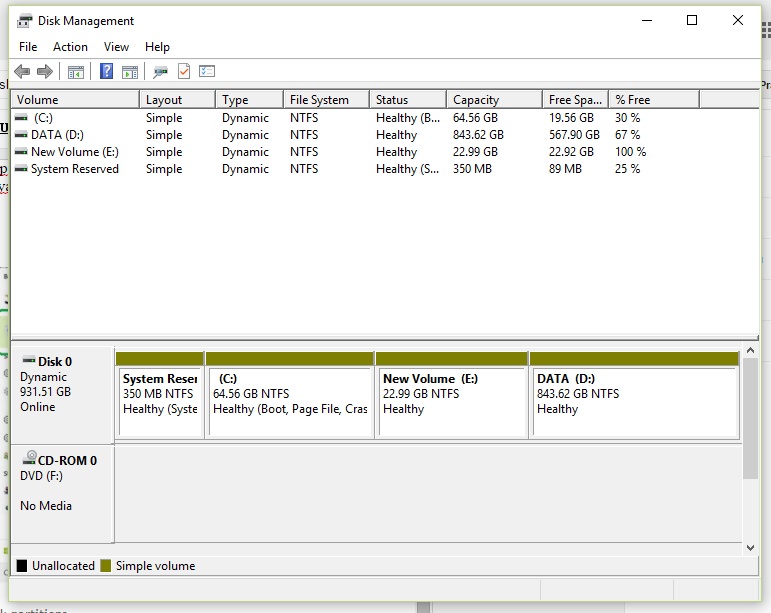
Menggabungkan disk lokal D dan E akan memengaruhi partisi dan sistem file komputer. Penting untuk memahami dampaknya sebelum melanjutkan.
Saat menggabungkan disk, partisi yang berisi data pada disk D dan E akan digabungkan menjadi satu partisi baru. Sistem file yang digunakan pada partisi baru akan menjadi yang sama dengan partisi sumber, biasanya NTFS.
Volume Sederhana vs Gabungan
- Volume Sederhana: Disk tunggal yang terdiri dari satu partisi.
- Volume Gabungan: Disk yang terdiri dari dua atau lebih partisi yang digabungkan menjadi satu unit logis.
Volume gabungan menawarkan beberapa keunggulan dibandingkan volume sederhana, seperti peningkatan kapasitas penyimpanan dan redundansi data.
Tips Mengoptimalkan Kinerja Disk
- Defragmentasi disk gabungan secara teratur untuk meningkatkan kinerja.
- Gunakan sistem file yang sesuai, seperti NTFS, untuk kinerja yang optimal.
- Pertimbangkan untuk menggunakan SSD (Solid State Drive) untuk meningkatkan kecepatan baca dan tulis.
Solusi Masalah
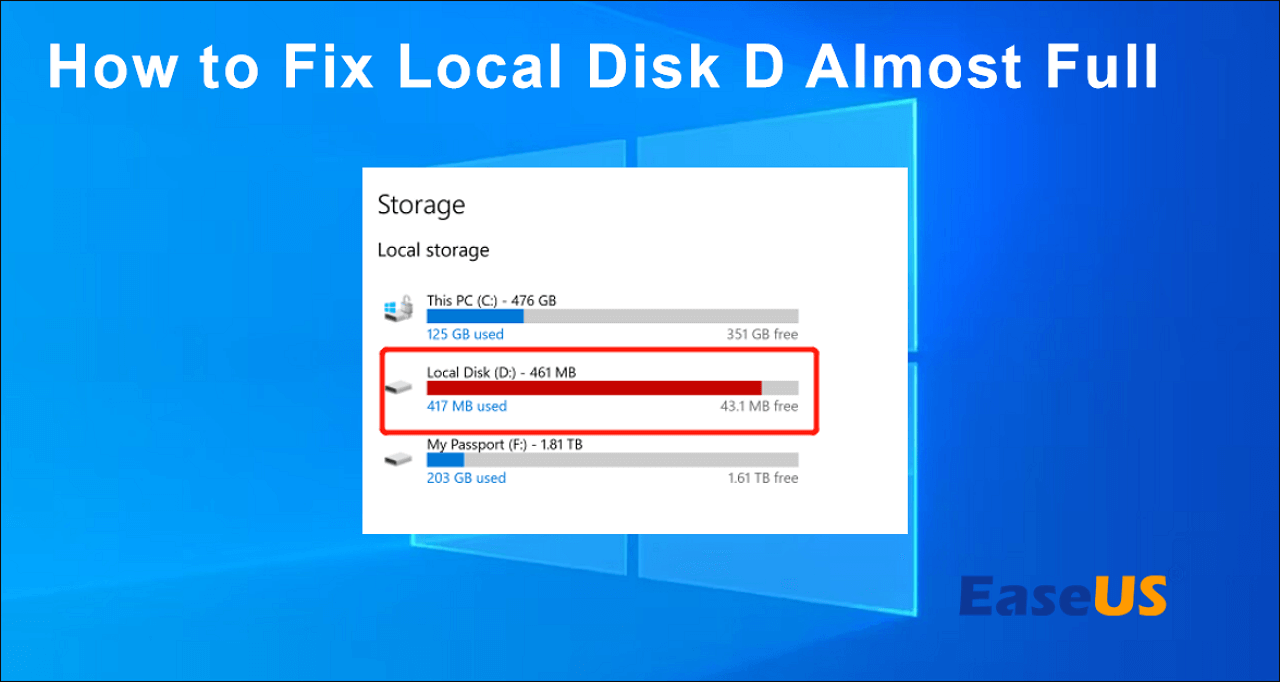
Proses penggabungan disk terkadang dapat menghadapi kendala. Di bagian ini, kita akan membahas potensi masalah yang mungkin muncul dan memberikan solusi langkah demi langkah untuk mengatasinya.
Selain itu, kami juga akan mencantumkan daftar kode kesalahan umum dan artinya untuk membantu Anda mendiagnosis dan menyelesaikan masalah yang dihadapi.
Identifikasi Potensi Masalah
- Disk yang akan digabungkan tidak berada pada partisi yang sama.
- Salah satu disk berisi sistem operasi atau file penting lainnya.
- Disk memiliki format sistem file yang berbeda.
- Terdapat bad sector atau kesalahan logis pada salah satu disk.
Solusi Langkah Demi Langkah
- Pastikan bahwa disk yang akan digabungkan berada pada partisi yang sama. Jika tidak, gunakan alat manajemen disk untuk memindahkannya ke partisi yang sama.
- Jika salah satu disk berisi sistem operasi atau file penting, buat cadangan terlebih dahulu sebelum melanjutkan.
- Format kedua disk ke sistem file yang sama. NTFS direkomendasikan untuk sebagian besar kasus.
- Jalankan pemeriksaan kesalahan (chkdsk) pada kedua disk untuk mengidentifikasi dan memperbaiki bad sector atau kesalahan logis.
Daftar Kode Kesalahan
| Kode Kesalahan | Arti |
|---|---|
| 0x8007045D | Tidak dapat mengakses disk karena sedang digunakan. |
| 0x80070570 | Bad sector ditemukan pada disk. |
| 0x80070057 | Parameter tidak valid. |
Praktik Terbaik
Untuk memastikan proses penggabungan disk yang lancar dan aman, penting untuk mengikuti praktik terbaik berikut:
Tips Menghindari Kehilangan Data dan Memastikan Integritas Disk
- Cadangkan semua data penting sebelum memulai proses penggabungan.
- Gunakan perangkat lunak manajemen disk yang andal dan bereputasi baik.
- Verifikasi ukuran dan lokasi disk yang akan digabungkan dengan cermat.
- Proses penggabungan mungkin memakan waktu, jadi pastikan untuk bersabar dan jangan mengganggu proses.
- Setelah penggabungan selesai, periksa integritas disk menggunakan alat diagnostik.
Praktik Terbaik untuk Mengelola dan Mengatur Disk Setelah Penggabungan
Setelah disk digabungkan, penting untuk mengelola dan mengaturnya dengan benar untuk memastikan kinerja dan efisiensi yang optimal:
- Defragmentasi disk secara teratur untuk mengoptimalkan kinerja.
- Buat partisi pada disk gabungan untuk mengatur data secara logis.
- Gunakan sistem file yang sesuai untuk jenis data yang akan disimpan.
- Monitor penggunaan disk secara teratur dan bersihkan file yang tidak diperlukan.
Cara Memisahkan Disk yang Telah Digabungkan Jika Diperlukan
Jika perlu memisahkan disk yang telah digabungkan, ikuti langkah-langkah berikut:
- Cadangkan semua data pada disk.
- Gunakan perangkat lunak manajemen disk untuk memisahkan disk.
- Format dan partisi disk yang dipisahkan sesuai kebutuhan.
- Pindahkan data kembali ke disk yang dipisahkan.
- Unveiling the 20 Largest Walmart Supercenters in New Jersey
- Top 15 Best Hand Car Washes in Kissimmee FL
- Unlock your Potential with Business Online Schools
- The 10 Best Dollar Tree in Massachusetts
- Discover the Top 10 Biggest Target Superstore in Florida
- The 15 Largest Walmart Locations in Massachusetts
- The 15 Biggest Walmart Supercenters in California
- Unveiling the 15 Largest Walmart Supercenters in Virginia
- The 15 Largest Walmart Store Locations in San Antonio TX
- The 15 Biggest Walmart Supercenters in Connecticut